温馨提示:这篇文章已超过572天没有更新,请注意相关的内容是否还可用!
摘要:当主机连接两个显示器时,若一个显示器未能检测到桌面,可能是因为设置或连接问题。本文提供解决指南,包括检查线缆连接是否牢固、确认显示器是否正确接入、调整显示设置等。遵循这些步骤,用户可解决主机连接双显示器时一个显示屏未检测到桌面的问题。
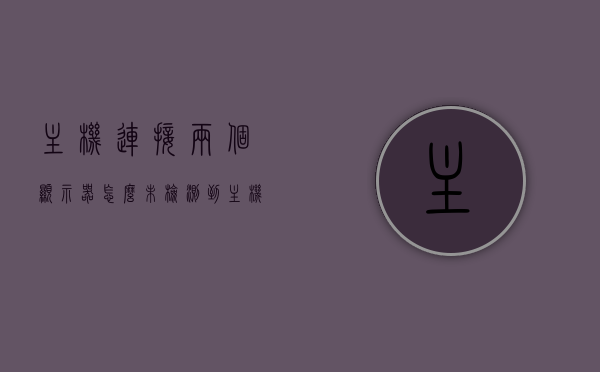
检查与确保
1、确保两个显示器都已通过HDMI、VGA、DisplayPort等连接线正确连接到主机,并且连接线没有损坏,如果连接线出现松动或损坏,请尝试重新连接或更换线缆。
2、确认主机上的显卡支持双屏输出,并已正确安装驱动程序,如果显卡不支持双屏输出或驱动程序未安装正确,可能会导致一个显示器无法正常工作。
显示设置
1、打开Windows的显示属性设置,确保两个显示器都已被正确识别,选择第二个显示器,设置合适的分辨率,并勾选“将Windows桌面扩展到该监视器上”,以确保两个显示器能够同时显示桌面内容。
2、如果问题仍然存在,可以尝试更新或重新安装显卡驱动程序,以确保最佳的设备兼容性和性能,驱动程序的问题可能导致显示器无法正常工作。
解决未检测到多台显示器的问题
1、重启电脑,有时候简单的重启可以解决一些临时的硬件或软件问题。
2、检查电脑的显卡驱动程序是否已更新到最新版本,如果没有,请前往显卡制造商的官方网站下载并安装最新的驱动程序。
3、如果问题仍然存在,可以尝试更换连接线或尝试连接至另一台电脑或设备来测试显示器是否正常工作,显示器的输入端口可能出现故障,导致无法被主机检测到。
解决电脑检测不到第二个显示器的问题
如果确认显示器的输入端口没有问题,但电脑仍然无法检测到第二个显示器,可能是显示器或设备的输出端口故障,此时建议寻求专业的技术支持进行进一步的排查和修复。
预防与注意事项
1、定期检查硬件连接,确保连接线没有损坏,并尝试定期更新显卡驱动程序,以防止出现连接问题或性能问题。
2、对于重要的数据和信息,建议及时备份,以防万一。
3、如果按照上述步骤操作后问题仍未得到解决,建议寻求专业的技术支持帮助。
希望以上内容能够帮助您解决主机连接两个显示器未检测到的问题,如果您有任何疑问或需要进一步帮助,请随时咨询专业人士或技术支持团队。






还没有评论,来说两句吧...